Discordで多要素認証を有効にする方法
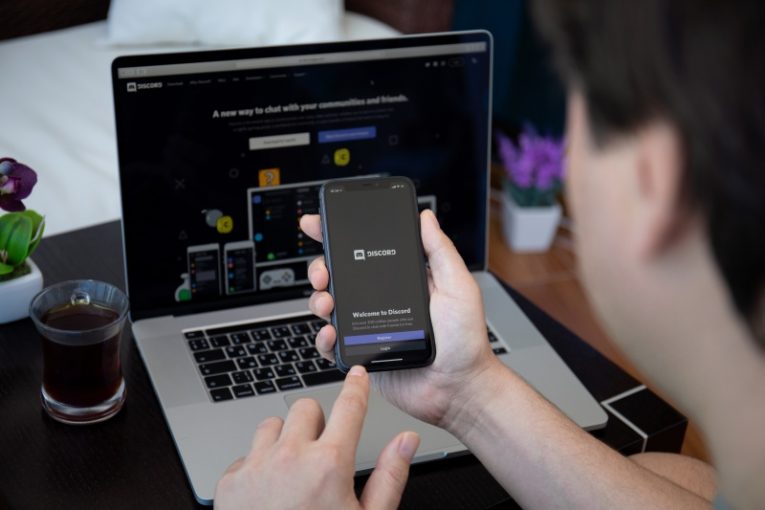
Discordは、1億人を超えるユーザーベースを持つオンラインボイスチャットおよびメッセージングサービスです。ありがたいことに、このように広く普及しているサービスは、多要素認証の実装に時間を要しました。この記事では、自分のDiscordアカウントに多要素認証を設定し、それに伴うすべての安全上の利点を享受する方法を説明します。
Discordのインターフェースは、この機能を「2要素認証」と呼んでいます。アカウントでサービスの2FAをアクティブ化するために必要な手順は次のとおりです。
- Discordアカウントにログインします
- ユーザー設定アイコン(歯車の記号)をクリックまたはタップします。アイコンはデスクトップクライアントの左下の領域にあり、Discordはブラウザタブとモバイルのサイドメニューにあります。
- ユーザー設定メニューの[パスワードと認証]セクションにある[2要素認証を有効にする]ボタンをクリックします。
- 表示されたフィールドにパスワードを入力して、プロセスを続行します。
- Discordが提案する2つの認証システムアプリのいずれかを選択して、デバイスにインストールします。
- QRコードをスキャンするか、Discordが提供する手動の2FAキーを入力します。
- この時点で、選択したオーセンティケーターアプリは、6つのシンボルコードの生成を開始するはずです。
- 表示された[不和]フィールドにこれらのコードの1つを入力し、[アクティブ化]をクリックします。
このプロセスが完了すると、Discordはまだ電話番号を追加していない場合は電話番号を追加するように求めます。これにより、2FAコードを受信する別の方法としてSMSメッセージを使用できます。
また、使用した認証アプリにアクセスできない場合に使用できるバックアップコードをダウンロードするオプションも提供されます。
この時点から、あなた、または何らかの形でパスワードを入手した悪意のある人物が、ブラウザタブでDiscordアプリ、デスクトップクライアント、またはDiscordインスタンスにログインしようとするたびに、サービスはフォームで追加の確認を求めます。 2FAコードの。この種の保護は、パスワードの詰め込みやフィッシング攻撃が直面する最大のハードルであり、別のプラットフォームやデバイスで生成されたコードが必要なだけなので、通常、悪意のある攻撃者にとっては克服できないことがわかります。
Discordを使用すると、ユーザーはいつでもユーザー設定メニューから2要素認証を無効にできます。
以前、Discordアカウントを削除するプロセスについては別の記事で説明しました。





